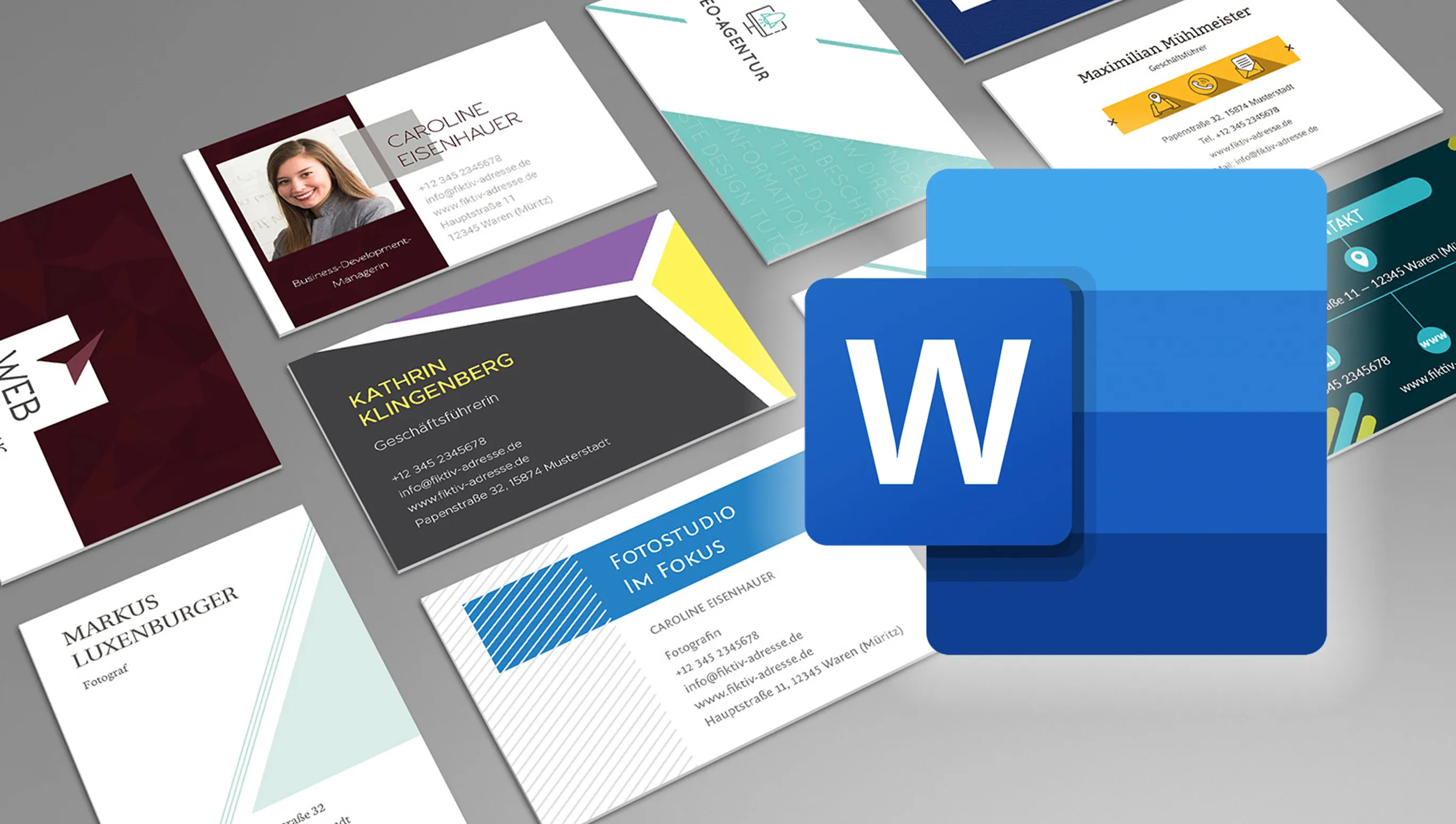Съдържание
- Кратка история на Microsoft Word
- Microsoft Word днес
- Възможностите на Word като програма за текстообработка
- Преглед на предварително изготвените шаблони за визитни картички в Word
- Редактиране на шаблон за визитка в Word
- Основни инструменти за създаване и редактиране на визитки в Word
- Съвети за създаване от дизайнер
- Недостатъците на създаването на визитка от шаблон в Word
- Защо да купувате визитни картички от Word от нас?
Кратка история на Microsoft Word
Microsoft е разработил много софтуерни продукти през годините и се отличава с големия си принос за индустрията като една от водещите софтуерни компании. Сред техните продукти Word се отличава особено, защото винаги е бил там – независимо дали за редакция на документи или за създаване на визитни картички за печат.
Историята на Word включва някои интересни моменти: Развитието на програмата започва, след като един разработчик е назначен от PARC. През това време конкурентите не разбираха значението на текстовия редактор, което довежда до затруднения при пускането на пазара. Първата версия на Word се появява на светлината на бял свят на платформата Macintosh, но истинският му успех настъпва през 1990 г. с излизането на версията за Windows. 500 долара, които струваше програмата, отразяваха нейната висока стойност на пазара.
Един от ключовите моменти, които определят развитието на Word, е неговото влияние върху Windows. Заедно с операционната система, Word взема много от принципите на Macintosh. С излизането на Windows 3.0 продажбите на Word продължават да растат, докато неговият основен конкурент WordPerfect не успява бързо да реагира на новите пазарни изисквания, което го довежда до загубата на позицията си. Версия 2.0 на Word укрепва неговото лидерство на пазара.
Word не само става важен продукт в портфолиото на Microsoft, но също така оказва значително влияние върху стандартите за текстообработващи програми.

Microsoft Word днес
Microsoft и неговият продукт Word играят роля и днес в комерсиалната софтуерна индустрия. Техният влияние и развитие доведоха до това, че над 1,2 милиарда души по света използват Word за създаване и редактиране на текстови документи.
Ролята на Word днес е безценна. Той е станал неразделна част от работния процес на много хора и организации. Най-важните характеристики на неговата популярност са:
- Широко използване: Word е стандартен инструмент за работа с текстови документи, поради вградените си функции и достъпността си.
- Интуитивен потребителски интерфейс: Потребителският интерфейс на Word е прост и интуитивен, което го прави достъпен за потребители на всички нива на познания.
- Прекрасни функции: Word предлага множество функции за създаване и форматиране на текстови документи, като използването на шаблони за форматиране, вмъкването на графики и таблица, проверка на правописа и граматиката, както и сътрудничество при документите в реално време.
- Интеграция с други продукти на Microsoft: Word може да се интегрира безпроблемно в други продукти и услуги на Microsoft като OneDrive, SharePoint, Outlook и други, което улеснява сътрудничеството и споделянето на документи.
- Непрекъснато развитие: Microsoft постоянно въвежда нови функции и подобрения в Word, за да отговори на изискванията и нуждите на потребителите.
Word остава лидер на пазара сред програмите за текстообработка благодарение на своята надежност, функционалност и потребителска приятелност.

Възможностите на Word като програма за текстообработка
Word е програма за създаване, редактиране и форматиране на текстови документи, която предлага на потребителите разнообразие от функции за обработка на текста.
Неговите основни функции са:
- Създаване на текстови документи: С Word потребителите могат да създават нови документи от нулата или да отварят съществуващи файлове за редактиране.
- Редактиране на текст: Word улеснява редактирането на текст, като вмъкване, изтриване и преместване на части от текста.
- Форматиране: Word предлага обширни възможности за форматиране на текста, включително шрифт, размер и стил на шрифта, както и подравняване, интервали и др.
- Използване на шаблони: Word предлага голямо разнообразие от шаблони, с които бързо можете да създадете професионално изглеждащи документи от различни видове. Сред тях са шаблони за писма, отчети, автобиографии, презентации, визитки и други.
- Поддръжка на различни формати: Word поддържа много формати на файлове като DOCX (основният формат на Word), PDF, RTF, TXT и други. Това гарантира съвместимост с други програми и споделяне на документи.
- Използване на графики и обекти: Освен текст, Word може да вмъква и графики, снимки, таблица, форми и други обекти в документите ви, за да разшири възможностите ви за дизайн.
- Сътрудничество и облачно съхранение: Word може да се интегрира с облачни услуги на Microsoft като OneDrive, така че да можете да работите върху документите си и да ги съхранявате в облака, за да имате достъп до тях от всяко устройство.
Word предоставя на своите потребители мощни инструменти за работа с текст и документи, които правят създаването и редактирането на документи ефективно и удобно.
Преглед на предварително изготвените шаблони за визитни картички в Word
Ich glaube, dass das Leben eine intelligente Sache ist: dass die Dinge nicht zufällig sind.
Steve Jobs
Фактически всеки елемент на визитката има своето място, като професионалните дизайнери го вземат предвид при изграждането ѝ. Те подреждат елементите по начин, по който информацията се предава максимално ясно и ефективно. Въпреки че визитката изглежда проста, зад всеки елемент стои добре обмислено решение на дизайнера, базирано на неговия опит и знания.
Word предлага голямо разнообразие от шаблони за визитни картички, които отразяват различни стилове и потребителски нужди. Тук ще намерите кратък преглед на наличните шаблони и как да ги откриете на официалния уебсайт на Microsoft:
- Разнообразие от шаблони: Word предлага шаблони за визитни картички в различни стилове и дизайни, включително минималистични и креативни варианти.
- Леснота на използване: Шаблоните за визитни картички в Word са лесни за намиране и използване благодарение на интуитивния интерфейс на програмата. Потребителите могат лесно да изберат подходящ шаблон и да започнат редакцията с няколко кликвания на мишката.
- Функционалност: Шаблоните за визитни картички в Word обикновено се отличават с висока функционалност. Те предлагат възможност на потребителя бързо и лесно да създаде професионално изглеждаща визитка.
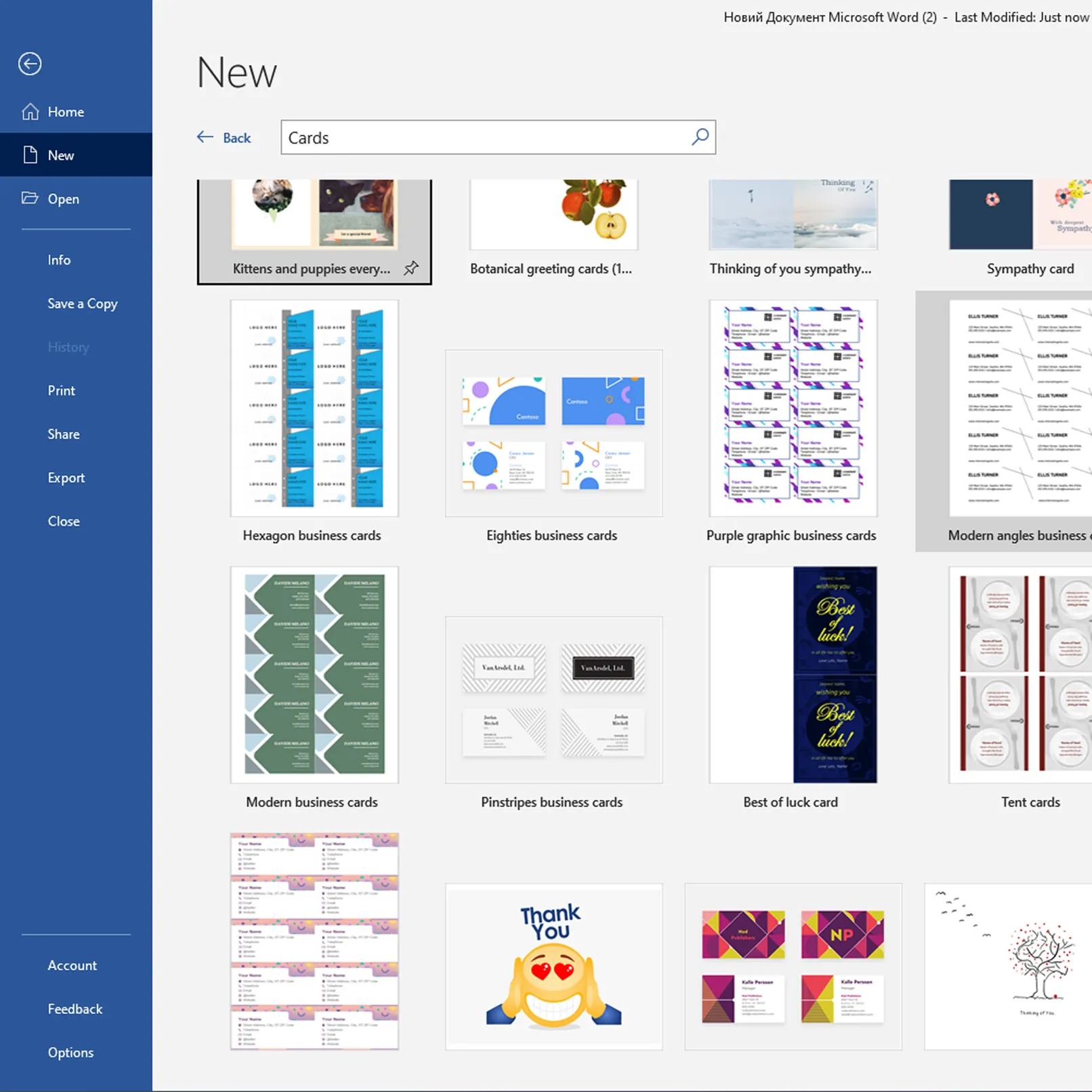
За да намерите шаблони за визитни картички на официалния уебсайт на Microsoft, може да следвате следните стъпки:
- Отворете официалния уебсайт на Microsoft.
- Отидете в раздела "Продукти" или "Програми".
- Изберете категорията "Офис програми" или "Офис".
- Намерете секцията "Шаблони и дизайни" или "Шаблони за офис".
- Изберете от списъка категорията "Визитни картички".
- Разгледайте наличните шаблони и изберете подходящия.
- Щракнете върху бутона "Изтегли" или "Използвай", за да започнете работа с избрания шаблон.
На официалния уебсайт на Microsoft лесно можете да намерите и изтеглите шаблони за визитни картички в Word и така да създадете визитки за вашия бизнес или лична употреба.
Редактиране на шаблон за визитка в Word
Редакцията на шаблони в Word се извършва по няколко лесни стъпки, които позволяват на потребителите да персонализират дизайна според индивидуалните си нужди. Ето основните стъпки:
Отваряне на шаблон:
- Стартирайте Microsoft Word и отворете раздела "Шаблони".
- Изберете категорията "Визитни картички" и намерете съответния шаблон.
- Щракнете върху избрания шаблон, за да го отворите в редактора.
Редакция на текст и графики:
- Променете текста в шаблона и заменете заглавията, имената и контактната информация с вашите собствени.
- Добавете логото на вашата фирма или други изображения при нужда.
- Променете шрифтовете, размерите и цветовете на текста, за да се адаптира на вашия стил и брандинг.
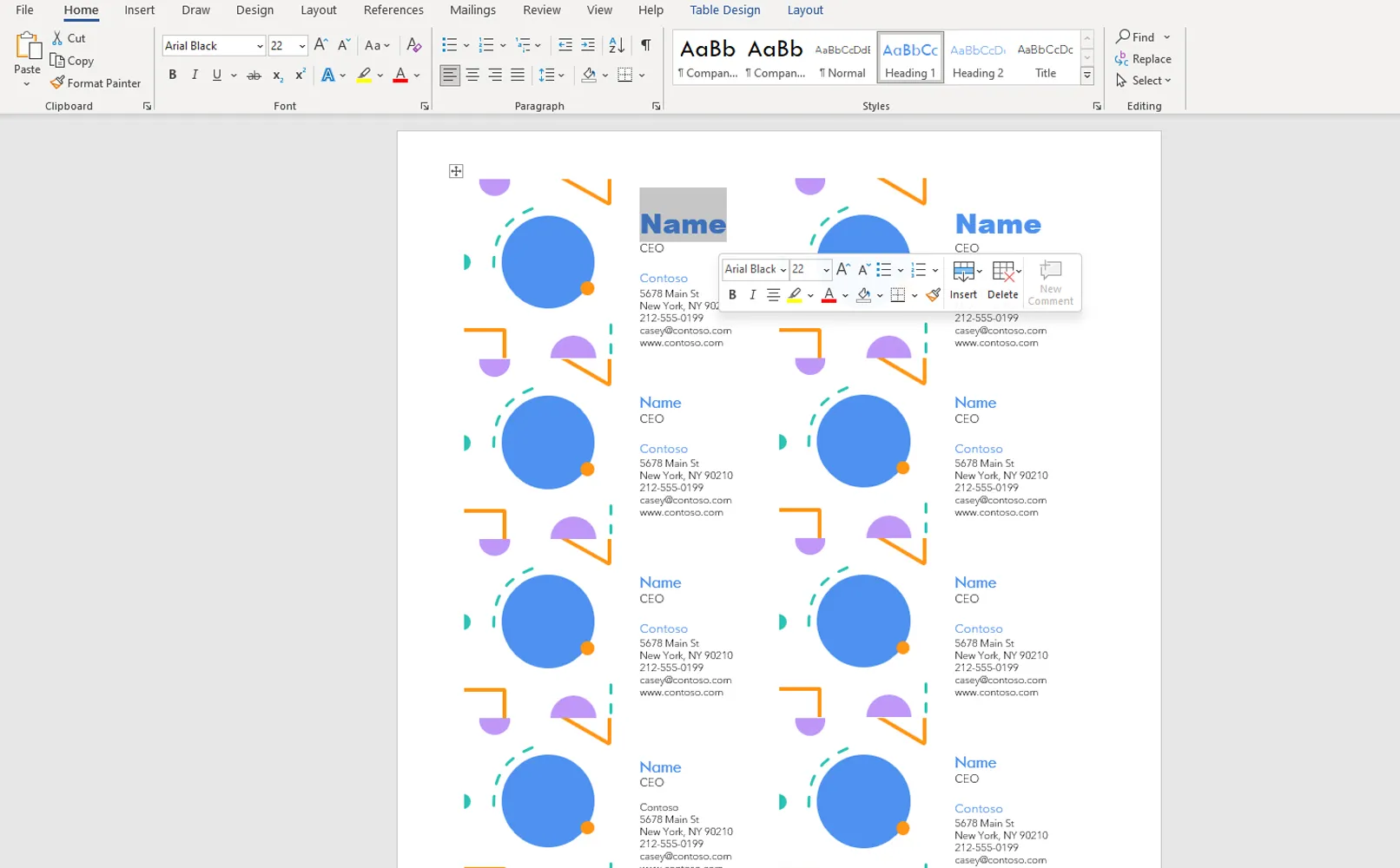
Настройка на оформлението:
- Премествайте текстови блокове и изображения в размер, за да постигнете желаното оформление на елементите на вашата визитка. Добавете или премахнете разделителни линии, линии или други декоративни елементи според вашите желания.
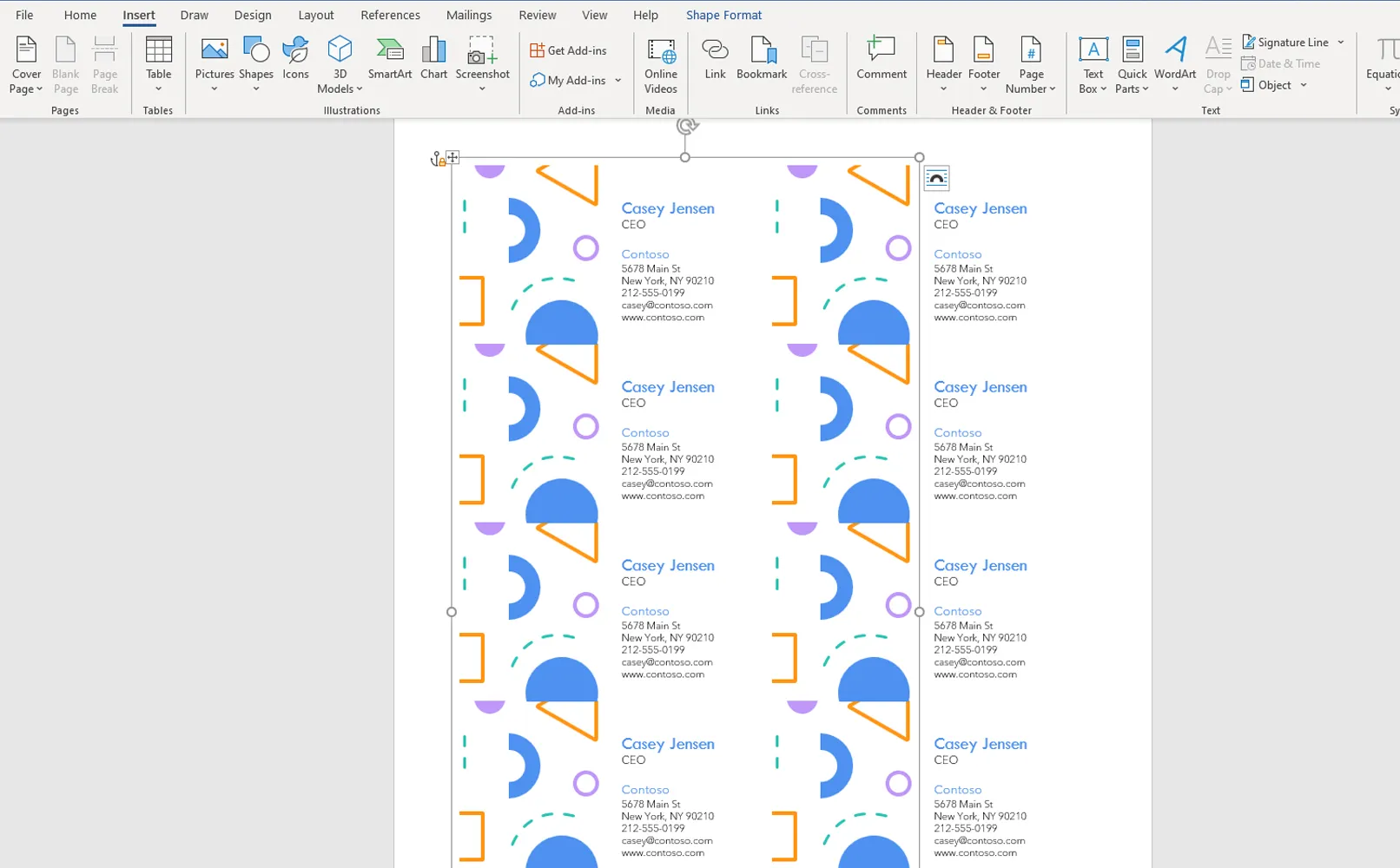
Запазване на промените:
- След като приключите с редакцията, запазете промените в шаблона, за да може да ги използвате отново в бъдеще.
Примери за редакции на шаблон за визитка могат да бъдат:
- Промяна на цветната схема на шаблона, за да се адаптира към стила на компанията.
- Добавяне на допълнителни информационни полета или промяна на тяхната позиция на визитката.
- Вмъкване на определени дизайнерски елементи като фонове, текстури или илюстрации, за да създадете уникален вид.
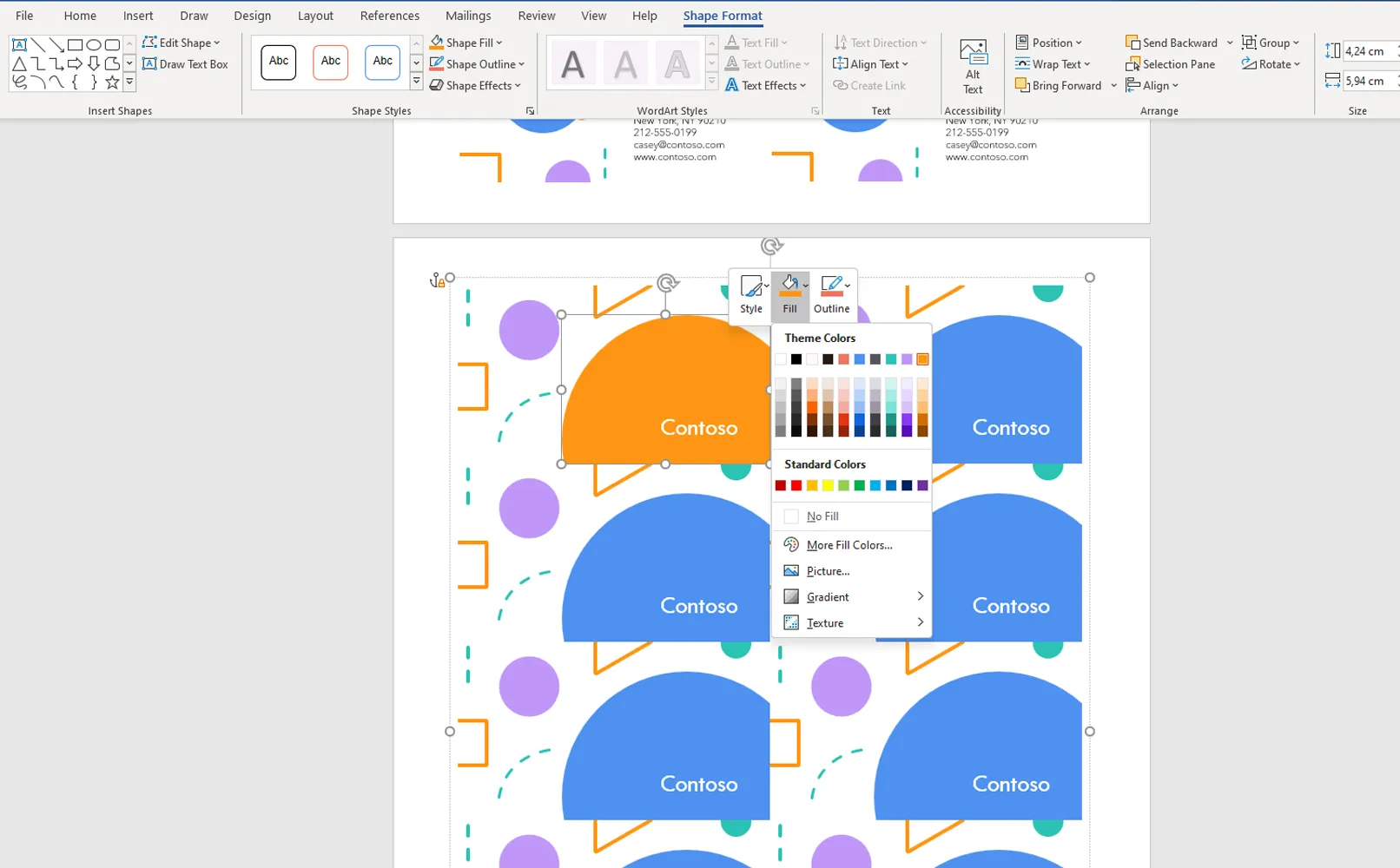
Създаването и редактирането на шаблони за визитки в Word е достъпно и лесно, като позволява на потребителите да персонализират дизайна според своите индивидуални предпочитания и нужди.

Основни инструменти за създаване и редактиране на визитки в Word
Когато създаваш или редактираш визитки в Word, е полезно да познаваш основните инструменти и функции на програмата, които улесняват процеса и ти помагат да постигнеш оптимални резултати. Ето някои от тези инструменти:
Текстови блокове: Позволява ти да добавяш и редактираш текст на визитката си. С тези инструменти можеш да променяш шрифтове, размери и подравняване на текста:
- Шрифт и размер: С инструментите за шрифт в лентата за инструменти можеш да избереш шрифт и неговия размер.
- Подравняване: Бутоните за подравняване на текста (наляво, по центъра, надясно) в лентата за групи на параграфа ти помагат да позиционираш текста на визитката си.
Изображения и форми: Това ти позволява да добавиш лога, снимки и други изображения към визитката си. Използвай следните инструменти, за да работиш с тях:
- Добавяне на изображения: С инструмента Забавяне в основното меню можеш да добавиш изображения към визитката си.
- Редактиране на изображения: След като вмъкнеш изображение, можеш да промениш размера му, да го завъртиш и обрежеш с инструментите в раздела Формат.
Фонове и цветове: Можеш да избереш фонови цветове и текстови цветове, за да създадеш стилен дизайн на визитка. Използвай:
- Цветове: Използвай полетата за Заливка и Цвят на текста в лентата за форматиране, за да избереш цветовете на фона и текста.
- Фонове: Вмъкни изображения или избери фонови цветове с инструмента за заднината на страницата в настройките на документа.
Поставяне на елементи: Ти позволява да контролираш разположението и нивата на обектите на визитката си. Използвай:
- Разположение: С бутоните Преден план и Заден план в лентата за форматиране можеш да определиш реда на нивата на елементите.
- Подравняване: С инструментите за подравняване в лентата за форматиране можеш да подравниш обектите хоризонтално и вертикално.
С тези инструменти можеш лесно да създадеш стилен и информативен дизайн на визитка в Word.
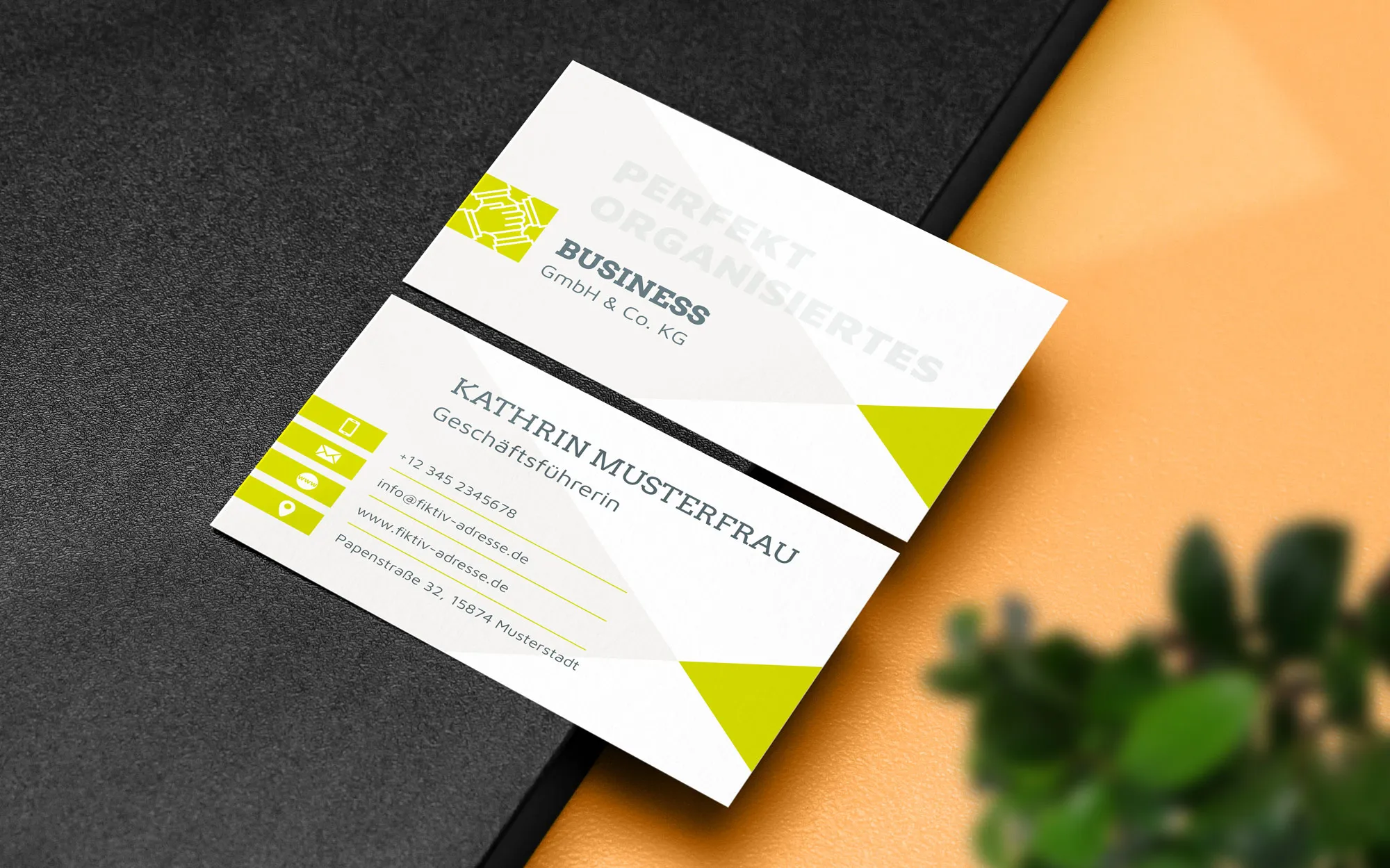
Съвети за създаване от дизайнер
- Избор на подходящ шаблон: Обърни внимание при избора на шаблон върху стила му и връзката му с твоята марка. Оптимален шаблон е добра отправна точка за допълнителни коригиращи действия.
- Използване на висококачествени изображения: Когато вмъкваш лого или други изображения, грижи се да са с високо качество и да съответстват на стила. Изображения с ниско качество могат негативно да повлияят на визуалното преживяване.
- Оптимизиране на текста: Опитай да направиш текста на визитката си възможно най-четим. Използвай размера и шрифта на текста, за да подчертаеш важна информация, но не претоварвай визитката с ненужна информация.
- Прости и минималистични варианти: Избягвай ненужната сложност и не претоварвай дизайна. Прости и чисти дизайни обикновено изглеждат по-ефективно и стилно.
- Тествай ги на различни устройства: След като си създал визитката си, разгледай я на различни устройства и разделителни способности, за да се увериш, че изглежда добре.
- Използвайте ефекти и дизайнерски елементи умно: Когато добавяш ефекти или декоративни елементи, грижи се те да допълват целия дизайн и да не отвличат вниманието от основната информация.
- Спазвайте фирмения си цветови код: Ако има фирмени цветове и стилове, спазвай ги при дизайнирането на визитката си. Така можеш да засилиш познаваемостта на марката си.
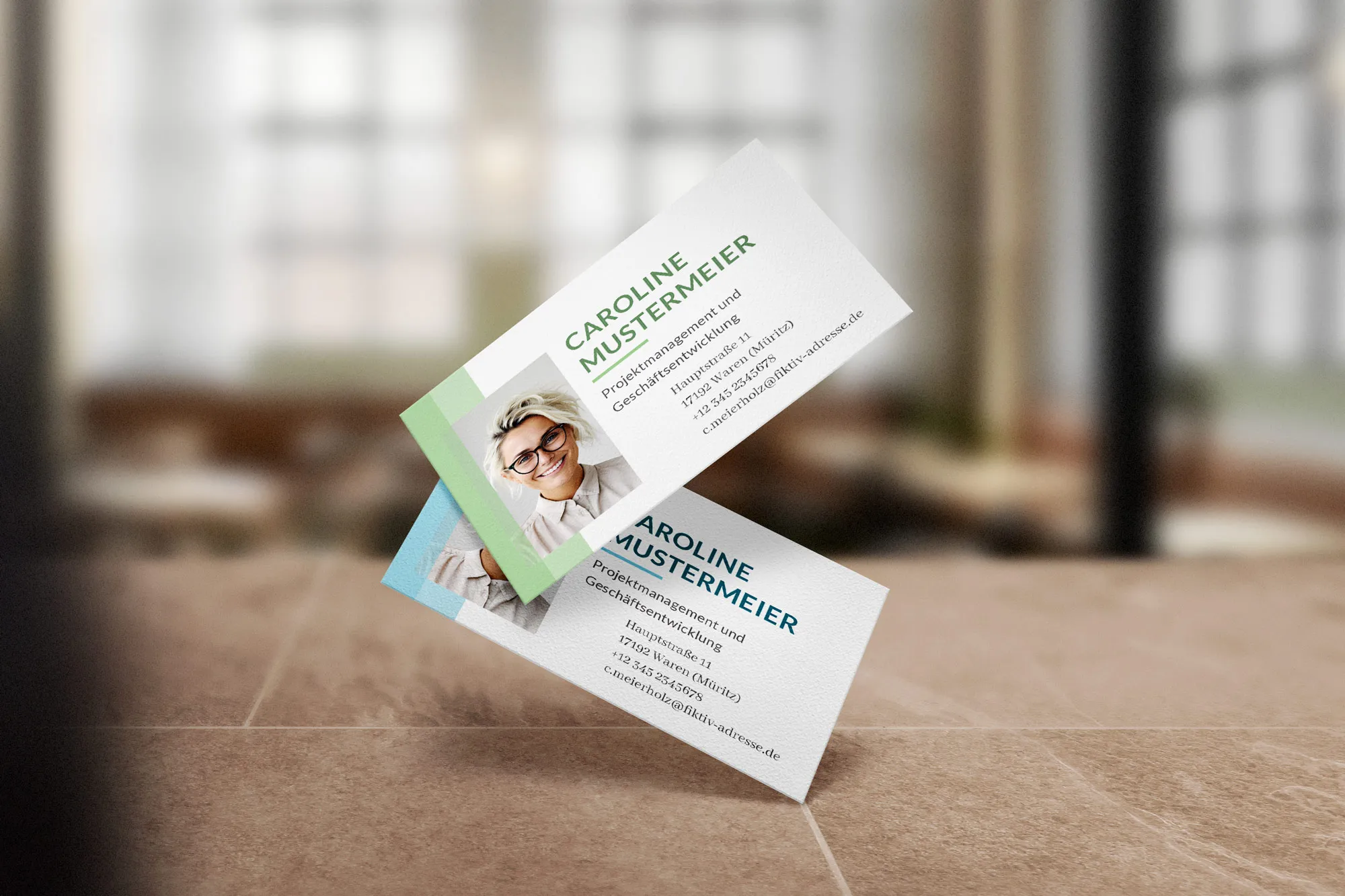
Недостатъците на създаването на визитка от шаблон в Word
Създаването на визитки от шаблон в Word има своите недостатъци и ограничения, които трябва да имаш предвид:
- Ограничени възможности за редактиране: За начинаещи може да бъде трудно да научат всички функции на софтуера и да редактират визитковата картичка така, че да отговаря на техните нужди и да представлява техните индивидуалност.
- Ограничени възможности за дизайн: Word шаблоните често предлагат малко възможности за дизайн, което води до стандартизиран и нетърговски изглеждащ дизайн на визитката.
- Не винаги в съответствие с дизайн стандартите: Word шаблоните показват възможностите на програмата, вместо да създават правилни дизайн решения. Това може да доведе до неспазване на професионалните стандарти за дизайн.
Въпреки удобството и наличието на шаблони в Word, трябва да сте осведомени за техните граници и недостатъци, за да може да вземете информирано решение относно метода, който ще изберете за създаването на вашата визитна картичка.

Защо да купувате визитни картички от Word от нас?
Да купите предварително направен шаблон от TutKit.com е правилното решение по няколко причини:
- Професионално качество: Шаблоните за визитни картички на TutKit.com се създават от опитни и професионални дизайнери, което гарантира високо качество и стилен външен вид.
- Икономия на време: С предварително направен шаблон ще избегнете изграждането на дизайн от нулата. Вместо това бързо може да промените предварително направения шаблон според вашите нужди.
- Удобство и простота: TutKit.com предлага приятен за потребителя интерфейс за избор и закупуване на шаблони. Процесът на покупка е лесен и интуитивен, който го прави удобен и ефективен.
- Разнообразен избор: TutKit.com предлага шаблони по всяка тема, така че можете да изберете правилния дизайн за различни видове бизнес или лично използване.
Кой дизайн на нашите визитни картички е вашият любим?